Как поставить музыку на будильник. Как сменить мелодию будильника iPhone Как настроить мелодию будильника на андроид
Просыпаться приятнее под любимую песню, поэтому многие пользователи ищут, как поставить мелодию звонка на будильник на Андроиде. Добавить трек можно прямо при установке будильника или через системные папки.
Стандартная замена мелодии
Сначала посмотрим, как установить свой звонок на Android при настройке будильника. Выполнение процедуры отнимет пару минут:
На некоторых прошивках наличие файлового менеджера не требуется: в списке сигналов сразу отображаются все музыкальные файлы, которые есть в памяти Android. Достаточно лишь отметить нужный трек и нажать «ОК».
Добавление песни в список
Если в приложении «Часы» можно выбрать звонок для будильника только из списка стандартных мелодий, то вам нужно пополнить его своей песней:

После добавления трека запустите «Часы» и перейдите к настройке будильника. Выберите пункт «Мелодия сигнала» и отметьте песню, которую вы ранее загрузили в каталог «Alarms».
Если после добавления песни в список стандартных мелодий Android её все равно нельзя устанавливать на будильник, потому что в приложении «Часы» она не отображается, попробуйте изменить формат файла с MP3 на OGG. Конвертировать файл можно онлайн с помощью целого ряда сервисов. Например, используйте сайт https://convertio.co/ru/mp3-ogg/ .

Трек в формате OGG необходимо перенести на карту памяти мобильного устройства в каталог media\audio\alarms. После добавления OGG-файла в эту папку нужная песня появится в списке стандартных мелодий в приложении «Часы», то есть вы сможете без труда установить мелодию, под которую приятно просыпаться по утрам.
Использование приложений
Если функциональность стандартного приложения для звонков в назначенное время вас не устраивает, попробуйте использовать специальные приложения.
- Бесплатный будильник + таймер от AVG Labs – не только подает сигнал, но и отслеживает режим сна.
- Трясти Будильник – для отключения сигнала нужно интенсивно трясти телефон, а не просто нажать на кнопочку.
- Надежный будильник Головоломка – установленный сигнал не отключится, пока вы не разгадаете головоломку.
Сторонние программы предлагают как встроенные мелодии, так и возможность загрузить любимые треки. Все приложения распространяются бесплатно, так что выбор получается действительно богатый.
Будильник – одна из самых востребованных функций смартфона. На iPhone такая функция также есть и находится в приложении «Часы». Но, настраивая будильник на iPhone многие пользователи сталкиваются с тем, что не могут изменить его мелодию и им приходится использовать один из стандартных звуков.
Если у вас также возникла подобная проблема, то предлагаем вам ознакомиться с данным материалом. Здесь мы расскажем о том, как поменять мелодию будильника на iPhone 4, 4s, 5, 5s, 6, 6s, 7, 8 и iPhone X.
Для того чтобы поменять мелодию будильника на Айфоне нужно открыть приложение «Часы», перейти на вкладку «Будильник» и нажать на кнопку «Изменить», которая находится в верхней части экрана.

После этого перед вами откроется экран с настройками будильника. Здесь можно настроить повтор будильника, изменить его название, а также поменять мелодию, которая используется будильником. Для того чтобы поменять мелодию нажимаем на раздел «Звук».

В результате вы попадете в раздел «Звук», в котором можно выбрать мелодию для будильника. Здесь доступно два варианта, вы можете выбрать мелодию или из песен, или из рингтонов. Естественно, для того чтобы это сработало, эти песни или рингтоны должные быть предварительно загружены на Айфон. О том, как это делается можно узнать в конце статьи.

Для того чтобы выбрать в качестве мелодии одну из песен переходим в раздел «Выбор песни».


И выбираем одну из композиций.


В случае, если вы хотите выбрать мелодию не из песен, а из рингтонов, то все еще проще. В разделе «Звук» вам нужно пролистать страницу вниз и выбрать один из рингтонов.

Как загрузить мелодии для будильника на Айфон
Описанная выше инструкция предполагает, что у вас на Айфоне уже есть какая-то музыка или рингтоны, которые можно использовать в качестве мелодии для будильника. Но, если раньше вы ничего такого не загружали на свой Айфон, то это нужно сделать перед тем, как изменять мелодию будильника, иначе ничего не получится.
Итак, для того чтобы загрузить песни на Айфон вам понадобится компьютер с установленной программой iTunes и кабель для того чтобы подключить Айфон к компьютеру. Для начала запустите iTunes, откройте меню «Файл, выберите «Добавить папку в медиатеку» и выберите папку с музыкой, которую вы хотите загрузить на свой Айфон.

После того как выбранная музыка загрузится в программу iTunes подключите Айфон с помощью кабеля и нажмите на иконку устройства, которая появится в верхнем левом углу окна iTunes.

Таким образом вы попадете в настройки вашего Айфона. Здесь нужно перейти в раздел «Музыка», включить синхронизацию музыки и нажать на кнопку «Готово».

Прошли те времена, когда мелодии звонков на телефоне ограничивались заводскими настройками.
Сейчас у пользователя после покупки нового смартфона возникает закономерное желание максимально настроить устройство под себя. Зачастую первое, что делает человек, купив новый мобильник, это замена стандартных звонков на свои: узнаваемые и любимые песни. Это касается не только входящих вызовов, но и смс, будильника, напоминаний.
На смартфонах Android это сделать очень просто и даже несколькими способами:
Как поставить музыку на звонок андроид при помощи проигрывателя?
- Включить проигрыватель. Станет виден список имеющихся на устройстве треков.
- Выбрать тот трек, который должен использоваться как звонок.
- Нажать клавишу «Опции».
- В меню выбрать пункт «Поставить на звонок».
Как поставить мелодию или песню на звонок при помощи файлового менеджера?
- Открыть файловый менеджер.
- Передвигаясь по папкам, выбрать ту, в которой лежит нужный трек. Зайти в нее.
- Нажать и удерживать палец на нужном треке. Появится дополнительное меню.
- Выбрать пункт «Использовать в качестве звонка».
Готово, при входящем вызове будет играть любимый трек. Таким же образом можно поставить на входящий звонок запись голоса, песню – любой звуковой файл.
В системе Android есть возможность поставить разные мелодии звонка на разных людей из списка контактов:
- Открыть список контактов.
- Найти изображение нужного контакта (миниатюрную картинку слева), нажать на нее.
- В новом окне нажать на изображение человека (в правой части экрана).
- Откроются настройки контакта. Нажать на кнопку вызова контекстного меню (либо на кнопку с тремя точками, в зависимости от версии системы).
- В открывшемся дополнительном меню нажать пункт «Задать рингтон».
- Откроется еще одно меню. В нем выбрать файловый менеджер, в котором найти нужную папку с звонком.
Как поставить мелодию на будильник?
- Открыть приложение «Часы»
- Запустить будильник.
- Нажать на пункт меню «Выбор мелодии».
- В открывшемся файловом менеджере выбрать папку, в которой лежит нужный трек.
- Нажать на этот трек.
Как установить свою мелодию на смс на смартфон андроид?
- Открыть приложение, отвечающее за рассылку и прием смс.
- Нажать на «Опции», в появившемся окне выбрать «Настройки».
- Выбрать подпункт «Уведомления».
- Нажать на пункт «Звуковые уведомления».
- Откроется файловый менеджер, в котором можно выбрать искомую папку с файлом.
- Нажать на нужный файл.

Альтернативный вариант — как настроить звонки:
- Зайти в корневой каталог карты памяти (он должен называться sdcard).
- Создать папку «media». Зайти в нее.
- В этой папке «media» создать новую папку «audio». Зайти в нее.
- Внутрипапки «audio» создатьпапки: «alarms», «notifications», «ringtones» и «ui»
- Внутрь папки «alarms» поместить желаемую мелодию будильника.
- В папку «notifications» положить сигнал для уведомлений (смс).
- В папку «ringtones» — установить желаемую песню звонка.
- В папку «ui» — звуки интерфейса (нажатие клавиш).
Времена механических будильников, раздражавшихся своим пронзительным звоном, прошли. Сейчас у человека есть возможность переживать первые беспокойные минуты нового дня под любимую мелодию, которая льётся из динамика не менее любимого Айфона.
Вы узнаете, о том, как настроить будильник на «яблочном» устройстве и установить другую мелодию вместо надоедающей Marimba, прочитав эту статью до конца.
Получить доступ к будильнику можно сразу 4-мя способами:
- Кликнуть на иконку приложения «Часы », которая по умолчанию расположена на первом рабочем столе.
- Сделать свайп сверху-вниз по экрану и вбить в поисковую строку запрос «часы ».
- Вызвать панель управления свайпом снизу-вверх и кликнуть на иконку с изображением таймера.
Ещё один, 4-ый способ, как настроить будильник iPhone – через голосового ассистента . Пользователю нужно запустить Siri долгим нажатием на кнопку «Home», затем произнести что-то наподобие «Разбуди меня завтра в 7:30».
Оказавшись внутри приложения «Часы», необходимо действовать так:
Шаг 1 . Перейдите во вкладку «Будильник ».

Шаг 2 . Нажмите на «+» в правом верхнем углу экрана.

Шаг 3 . Прокручивая барабаны, установите время – час и минуту, когда будильник должен прозвучать.

Шаг 4 . Отрегулируйте настройки будильника. Всего 4 параметра:
- «Повторять ». Пользователь может выбрать, в какие дни недели будильник будет звонить, а в какие – нет. Эта настройка полезна, если необходимо задать разное время срабатывания в будни и выходные.
- «Этикетка » (или «Название »). Благодаря данной настройке пользователю удастся присвоить будильнику имя.
- «Звук ». В разделе «Звук » можно выбрать мелодию будильника – есть более 30 предустановленных вариантов.
- «Повторение сигнала ». Если этот тумблер активирован, будильник сработает повторно спустя 9 минут после первого сигнала.

Шаг 5 . Установив настройки, нажмите «Сохранить ».
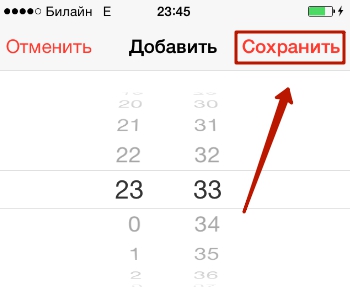
Новый будильник окажется добавленным в общий список будильников Айфона.

Кроме того, рядом с индикатором батареи появится характерная иконка.

Чтобы временно отключить будильник, достаточно перевести его ползунок в приложении «Часы» в неактивное положение. При необходимости удалить будильник совсем , следует кликнуть на «Изменить » в левом верхнем углу, затем нажать на красный кружок с минусом.
Почему будильник на Айфоне срабатывает повторно именно через 9 минут?
Пользователей техники Apple часто интересует вопрос, почему разработчиками компании был выбран именно 9-минутный интервал. Почему, скажем, не 5 и не 10 минут?
Виной тому склонность создателей ранних версий iOS к так называемому скевоморфизму – воссозданию объектов физического мира на цифровом экране.
Самым ярким примером скевоморфизма считались деревянные полочки встроенной «читалки» iBooks. Что касается часов Айфона, то они имитировали механический прибор с перекидными цифрами, находившийся в обиходе в 50-е годы прошлого века.

Функция повторения сигнала будильника на таких часах была связана с минутной половиной перекидного «движка». Прибор не мог знать, сколько секунд человек слушал звон будильника, прежде чем отключить его, а потому давал соне подремать вместо 10 минут 9 «с хвостиком». Чтобы настроить повторение сигнала на механических часах ровно через 10 минут, инженерам пришлось бы работать и с часовой частью перекидного «движка». Это обернулось бы дополнительными и фактически бессмысленными тратами.
Разработчики ранних версий iOS, стремясь сделать интерфейс «яблочного» устройства скевоморфным, очень бережно отнеслись к воссозданию деталей прошлого. В новых версиях «операционки» 9-минутный интервал был сохранён – даже несмотря на то, что сейчас Apple придерживается иного подхода к дизайну интерфейса.
Настраиваем громкость будильника
К сожалению, отрегулировать громкость одного только будильника на iPhone пока невозможно. Вместе с тем изменится громкость звонка и уведомлений. Пользователю, который не хочет подскакивать в кровати от испуга по утрам, следует делать Айфон потише на ночь, а после пробуждения снова ставить звук на максимум – чтобы не пропустить важный звонок. Автоматизировать этот процесс, увы, не получится.
Менять громкость будильника можно при помощи клавиш «+ » и «— », размещённых на левом торце Айфона, а также через «Настройки » гаджета. В «Настройках » необходимо зайти в раздел «Звук » — там и будет находиться шкала громкости.

Перемещая ползунок вперёд-назад, можно регулировать уровень звука.
Стоит обратить внимание и на тумблер «Изменять кнопками», который находится чуть ниже шкалы. Если деактивировать этот тумблер, корректировать громкость Айфона при помощи физических кнопок уже не удастся.
Можно ли вообще отключить звук на будильнике?
Пользователь способен отрегулировать Айфон так, чтобы будильник срабатывал беззвучно – оставить лишь вибросигнал. Для этого нужно на этапе настройки будильника в разделе «Звук » прокрутить экран до самого конца и поставить галку напротив «Не выбран ».

В этом же разделе есть подменю «Вибрация », в котором можно установить один из существующих рисунков вибрации или создать собственный.
Пользователи iOS 7 и более ранних версий «операционки» лишены возможности регулировать рисунок вибрации будильника.
Как изменить мелодию будильника на Айфоне?
Кроме встроенных мелодий на сигнал будильника iPhone можно также поставить песню. Для этого на этапе настройки будильника нужно проследовать в раздел «Звук » и кликнуть на пункт «Выбор песни ».

Вы окажетесь в приложении «Музыка». Отыщите в каталоге композицию, которую хотели бы слышать по утрам, и нажмите на кнопку с «плюсом», расположенную напротив неё.

Если вы хотите поменять звук будильника на один из рингтонов, доступных в магазине Apple, в меню «Звук » выберите пункт «Купить ещё звуки ».

Айфон перенесёт вас в iTunes Store.
Сейчас покупка рингтонов для «яблочных» устройств – не самое популярное решение. Есть масса простых инструментов, позволяющих сделать рингтон для будильника iPhone самостоятельно.
Почему не сработал будильник?
Если будильник на Айфоне не срабатывает, это едва ли обусловлено аппаратной поломкой. Проблема наверняка на программном уровне – а значит, пользователь сможет решить её самостоятельно, не прибегая к высокооплачиваемым услугам мастеров.
Из перечня возможных причин следует сразу вычеркнуть предположение, что будильник не сработал из-за переключателя беззвучного режима, находившегося в положении «Off». Данный переключатель никак не регулирует звук будильника.
Вот основные причины, по которым будильник может не прозвенеть вовремя:
- Неправильно определён часовой пояс. Чтобы исправить ситуацию, пользователю нужно выставить автоматическое время, пройдя по пути «Настройки » — «Основные » — «Дата и время ».
- Будильник настроен без звука и без вибрации. О том, что будильник можно сделать беззвучным, говорилось выше. Вибрация отключается так же, как и звук. Если не будет ни того, ни другого, естественно, Айфон не подаст никакого сигнала.
- Смартфон был неверно настроен после первого включения. Для решения данной проблемы нужно и настроить его заново. Удалять весь пользовательский контент с устройства не обязательно.
- На мобильном устройстве установлена «косячная» прошивка. В этом случае необходимо обновить или .
Есть и другие способы решения проблемы с будильником:
- Жёсткая перезагрузка. Этот способ отмечен пользователями как эффективный. На Айфоне нужно удалить все будильники, закрыть все приложения, затем сделать Hard Reset, зажав одновременно «Home » и «Power » на 10 секунд. Такая перезагрузка позволяет устранить множество программных неполадок.
- Установка альтернативного приложения. В AppStore есть множество будильников, которые функциональнее и привлекательнее с точки дизайна, чем встроенный.
Альтернативные будильники для iPhone
Одним из лучших альтернативных будильников для Айфона является программа Sleep Timer . Эта утилита – настоящий консультант по здоровому сну.
Работа Sleep Timer основана на расчёте циклов сна, а также на следующем наблюдении: если человек пробуждается посреди цикла, он оказывается разбитым и вялым. Если же пробуждение происходит ближе к завершению цикла, человек чувствует себя как огурчик. Благодаря Sleep Timer пользователь iPhone может узнать, в какое время ему лучше проснуться, если отправиться спать прямо сейчас.
Утилита Sleep Timer обладает и другими достоинствами:
- Приложение содержит множество собственных мелодий, исключительно приятных на слух.
- Программа имеет бесплатную версию и не требует установки новейшей «операционки» на iPhone – достаточно и iOS 7.
Приложение Sleep Timer получило свыше 500 оценок в AppStore, и все они положительные. Фантастическое достижение!
На какие ещё приложения-будильники для iPhone стоит обратить внимание?. Приложение с петухом на иконке попало в топ лучших программ русского AppStore по итогам 2016 года. Так же, как и Sleep Timer, эта утилита исследует циклы сна и будит пользователя в самых подходящий момент, позволяя ему начать день «с той ноги». Программа предоставляет на выбор массу плавно нарастающих мелодий, которых очень не хватает во встроенном будильнике iPhone. Единственный недостаток приложения «Доброе утро» — требовательность к ОС «яблочного» устройства; программа не загрузится на гаджет с iOS версией ниже 9.0.
Заключение
Штатный будильник Айфона весьма неплох – его легко настроить, он позволяет использовать в качестве мелодий композиции из плейлиста пользователя. Однако у предустановленного будильника есть и недостатки – в частности, он не даёт возможности делать громкость мелодии нарастающей.
Владельцу «яблочного» устройства рекомендуется скачать из AppStore и установить один из «умных» будильников – такое приложение будет куда эффективнее встроенного, работающего слишком «топорно». «Умный» будильник умеет анализировать фазы сна и способен разбудить пользователя тогда, когда это причинит человеку наименьший дискомфорт. Среди «умных» будильников для iPhone лучшие отзывы имеют программы Sleep Timer и «Доброе утро».
Новичкам это может показаться довольно сложным: поменять мелодию, а главное - громкость будильника Айфона. На самом деле, мелодия будильника iPhone в iOS 8 меняется довольно легко. Настроить громкость тоже не составит труда. Уделите пять минут на прочтение этой статьи, и Вы узнаете как это сотворить!
Как сменить мелодию будильника Айфона
Мелодию будильника сменить довольно просто. Для этого нужно щелкнуть на иконку "Часы". Открываем кладку "Будильник". В правом верхнем углу нажимаем на плюсик, который позволит добавить новую запись в меню будильника. Там Вы можете настроить время, а также повтор сигнала, этикетку и главное - звук! Именно в меню "Звук" Вы можете поменять надоевшую мелодию. Открываем и видим:
- Купить другие звуки;
- Песни; выбор песни;
- Рингтоны.
Увеличить

Увеличить
В меню "Песни" есть возможность привязать любую интересующую композицию из iTunes Store. Если же Вы не желаете тратиться - можете скачать музыку в устройство через iTunes на компьютере. Есть также возможность купить другие звуки. Мелодию поменяли. Осталось разобраться с тем, как сменить громкость звонка будильника.
Еще по теме: Что делать, если в iPhone не сработал будильник. Наши практические советы настройки.
Как изменить громкость будильника
Этот вопрос больше всего мучил неопытных пользователей. В меню "Часы" Вы не найдете, где можно поменять громкость будильника Айфона. Скажем сразу: она абсолютно не зависит от общих настроек громкость iOS. И здесь нужно выделить очень полезное свойство: Вы можете поставить свой гаджет на беззвучный режим. Пока Вы спите, никто не будет отвлекать. А будильник не привязан к этим настройкам.
Чтобы поставить максимально громкий звонок, не забудьте выделить более громкую композицию. Она может быть куплена, загружена или (если этого достаточно) выбрана из предложенных. Не следует целенаправленно повышать громкость звукового файла в специальных программах. Это очень негативно отразится на динамике, и будет слушаться очень плохо!
Итак. Чтобы поменять громкость звонка, заходим в меню "Настройки". Там нужно выбрать подменю "Звуки". Появляется раздел "Звонок и предупреждения". Именно там Вы можете выставить требуемый уровень громкости устройства. После этого можете (для самоуспокоения) завести будильник, который зазвонит через минуту. Результат достигнут, громкость изменена!
Внимание! В меню "Звуки"-"Звонок и предупреждения" есть очень полезный выключатель: "Изменять кнопками". Это даст возможность привязать управление уровнем громкости системных звуков к остальным. По умолчанию она выключена, чтобы Вы могли спокойно наслаждаться сном!

